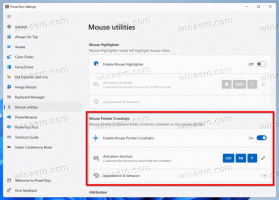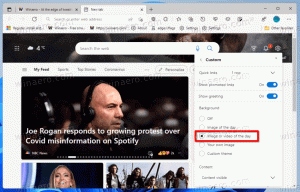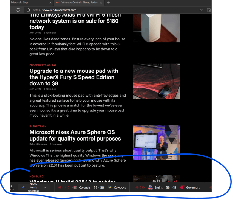Kuinka muuttaa valikkorivin korkeutta Windows 10:ssä, Windows 8.1:ssä ja Windows 8:ssa
Aiemmissa Windows-versioissa, kuten Windows Vistassa tai Windows 7:ssä, oli erittäin joustavat ulkoasuasetukset. Toisin kuin uusimmat versiot, mukaan lukien Windows 10 ja Windows 8, ne sallivat sinun muuttaa työpöydän kuvakkeiden väli, ikkunan reunan koko, vierityspalkin leveys ja monia muita vaihtoehtoja, joita et voi enää muokata. Yksi tällainen vaihtoehto on valikkopalkin korkeus sovelluksille, joissa on valikkopalkki. Valikkopalkin korkeuden lisääminen voi olla erittäin hyödyllistä, jos käytät kosketusnäyttölaitetta. Korkeampia valikoita on paljon helpompi napauttaa sormella. On olemassa rekisterin säätö, joka voi toimia ratkaisuna tällaiseen tapaukseen.
Mainos
Vaikka Microsoft on poistanut käyttöliittymän edistyneen ulkoasun muuttamiseen Windows 10:ssä ja Windows 8:ssa, sinulla on ainakin kaksi tapaa säätää tällaisia asetuksia.
Vastaanottaja muuta valikkorivin korkeutta 10:ssä, Windows 8.1:ssä ja Windows 8:ssa, noudata näitä ohjeita.
- Avata Rekisterieditori.
- Siirry seuraavaan rekisteripolkuun:
HKEY_CURRENT_USER\Ohjauspaneeli\Desktop\WindowMetrics
Vinkki: Katso kuinka siirtyä haluttuun rekisteriavaimeen yhdellä napsautuksella.
- Näet merkkijonon (REG_SZ) arvon nimeltä MenuHeight. Kuten nimi osoittaa, tämä arvo on vastuussa valikkorivin korkeudesta. Sen arvotiedot käyttävät seuraavaa kaavaa:
-15*valikon korkeus pikseleinä
Esimerkiksi oletusarvoisesti se on -285, mikä tarkoittaa 19 pikseliä (px):
-15*19 = -285

Jos haluat lisätä sitä, laske vain uusi arvo. Jos haluat esimerkiksi asettaa sen arvoon 100 pikseliä, sinun on asetettava MenuHeight-arvotiedot seuraavasti:-15*100 = -1500

- Kirjaudu nyt ulos käyttäjätililtäsi ja kirjaudu takaisin sisään. Suorita Muistio ja katso valikkopalkin korkeutta.
Ennen: Jälkeen:
Jälkeen:
Se siitä. Jos haluat kumota tämän muutoksen, sinun tarvitsee vain asettaa MenuHeight-parametrin arvoksi -285 ja olet valmis.
Vaihtoehtoisesti voit muuttaa valikkorivin korkeutta Winaero Tweakeria käyttämällä. Windows 8:ssa ja Windows 8.1:ssä se otetaan käyttöön lennossa. Windows 10:ssä se edellyttää silti sinua kirjaudu ulos ja kirjaudu sisään takaisin.
 Lisäksi sen avulla voit muuttaa valikon fonttia, jota ei voi muuttaa rekisterin muokkauksella, koska se esitetään rekisterissä binäärimuodossa.
Lisäksi sen avulla voit muuttaa valikon fonttia, jota ei voi muuttaa rekisterin muokkauksella, koska se esitetään rekisterissä binäärimuodossa.
Huomaa, että jotkin työpöytäsovellukset, joissa on valikkopalkki, eivät kunnioita tätä asetusta ollenkaan.